win10无法选择打开方式的解决方法 win10打开方式不能选择怎么办
更新时间:2023-07-04 11:22:09作者:zheng
我们在win10电脑上下载了其他的应用程序之后可以在文件打开方式中选择用其他的应用程序打开,非常的好用,但是有些用户却发现自己的win10电脑却无法自己选择应用程序打开文件,这该怎么办呢?今天小编就教大家win10无法选择打开方式的解决方法,如果你刚好遇到这个问题,跟着小编一起来操作吧。
推荐下载:win10 32位
方法如下:
1、在win10系统桌面上,开始菜单。右键,运行。
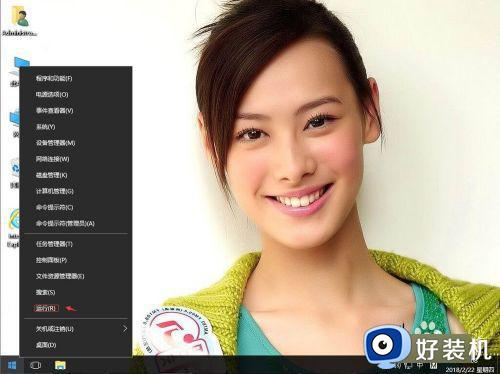
2、输入regedit,再确定。
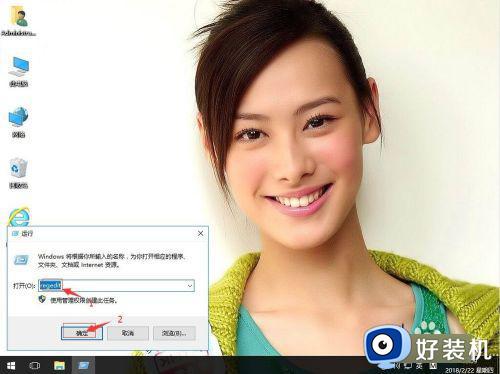
3、在注册表编辑器中展开定位HKEY_CURRENT_USERSoftwareMicrosoftWindowsCurrentVersionExplorerFileExts.pdf(此处对应你当前的文件后缀,此处以 .pdf 为例)。
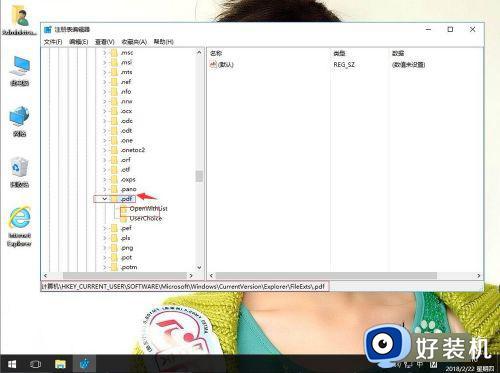
4、单击OpenWithList。右键,删除。
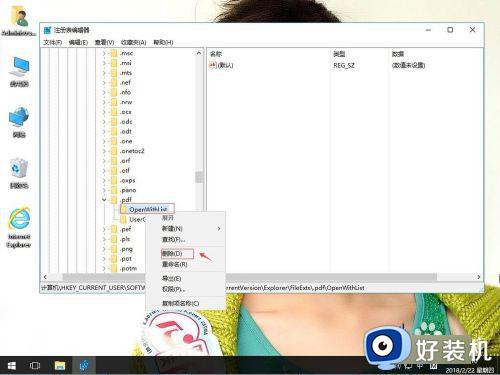
5、单击UserChoice。右键,删除。
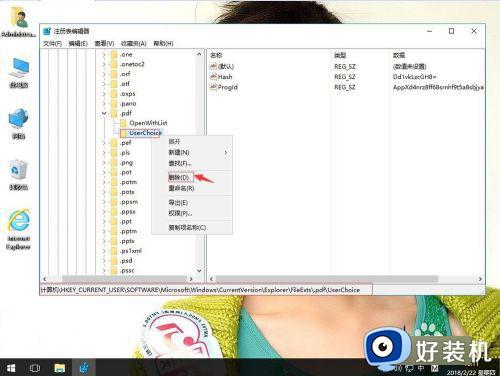
6、返回你需要打开文件。单击该文件,右键,打开方式。然后就可以找到PDF模式。
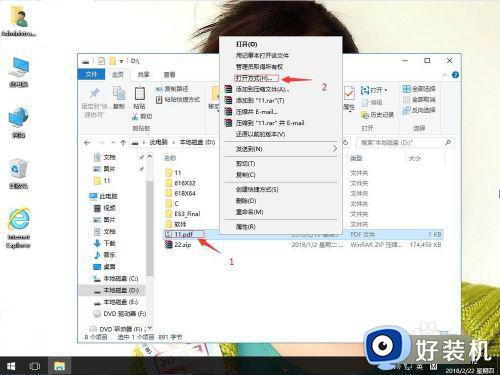
以上就是关于win10无法选择打开方式的解决方法的全部内容,还有不懂得用户就可以根据小编的方法来操作吧,希望能够帮助到大家。
win10无法选择打开方式的解决方法 win10打开方式不能选择怎么办相关教程
- win10无法选择自定义程序打开的解决方法 win10打开方式自定义程序无法选择怎么办
- 为什么win10打开文件每次都要选择软件打开方式 win10打开文件每次都要选择软件打开方式解决方法
- win10如何设置pdf默认打开方式 win10设置判断题默认打开的方法
- win10高性能模式选项不见了怎么办 win10不显示高性能模式解决方法
- win10图片打开方式怎么设置默认打开方式 win10怎么选择默认打开方式图片
- win10打开方式没有默认选项怎么办 win10没有默认打开方式选项如何处理
- win10没有蓝牙开关选项怎么办 win10无蓝牙开关选项处理方法
- 双系统win10开机无法选择win7如何解决
- Win10系统中如何取消WPS的默认打开方式 Win10怎么设置取消wps默认打开方式
- win10怎样设置图片默认打开方式 win10图片默认打开方式怎么调整
- 红警win10怎么修改兼容 红警windows10修改兼容性的步骤
- win10开机搜狗输入法就启动啦怎么回事?win10搜狗输入法开机自启怎么关闭
- win10开机输密码后要等很久什么原因 win10输入密码一直转圈进不去的解决方法
- win10会自动压缩背景图片怎么回事 win10会自动压缩背景图片的解决方法
- win10开机日志怎么看 win10查看开机日志的额方法
- win10开机数字键盘怎么默认打开 win10开机自动开启数字键盘的方法
win10教程推荐
- 1 win10开机输密码后要等很久什么原因 win10输入密码一直转圈进不去的解决方法
- 2 win10开机取消pin密码的教程 win10系统如何取消开机pin密码
- 3 win10打不开exe程序怎么办 win10系统exe文件无法打开如何解决
- 4 win10开机密码清除方法 win10怎么删除开机密码
- 5 win10低功耗模式设置方法 win10电脑怎么设置低功耗模式
- 6 win10更新后任务栏一直转圈怎么办 win10更新后任务栏转圈圈处理方法
- 7 win10开机检测硬盘怎么关闭?win10开机检查磁盘怎么取消
- 8 win10开机后一直闪屏刷新怎么回事?win10开机桌面无限刷新闪屏的修复方法
- 9 win10打开此电脑提示找不到应用程序怎么解决
- 10 win10开机不自动连wifi怎么办 win10开机不会自动连接wifi的解决教程
